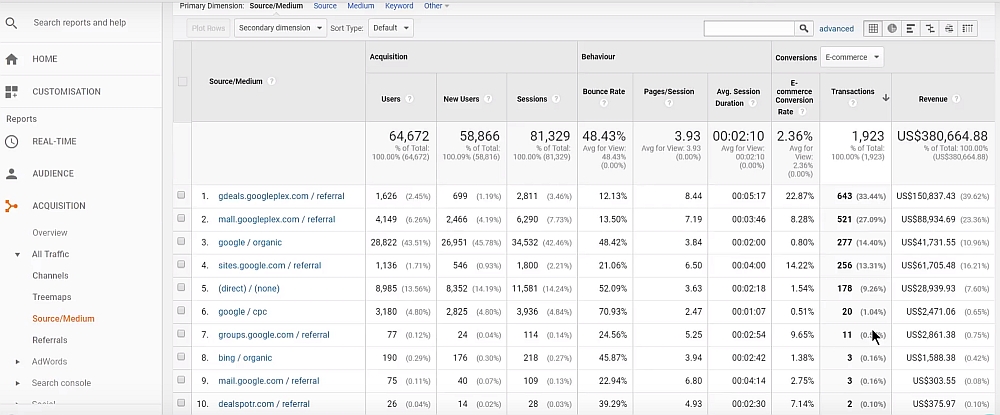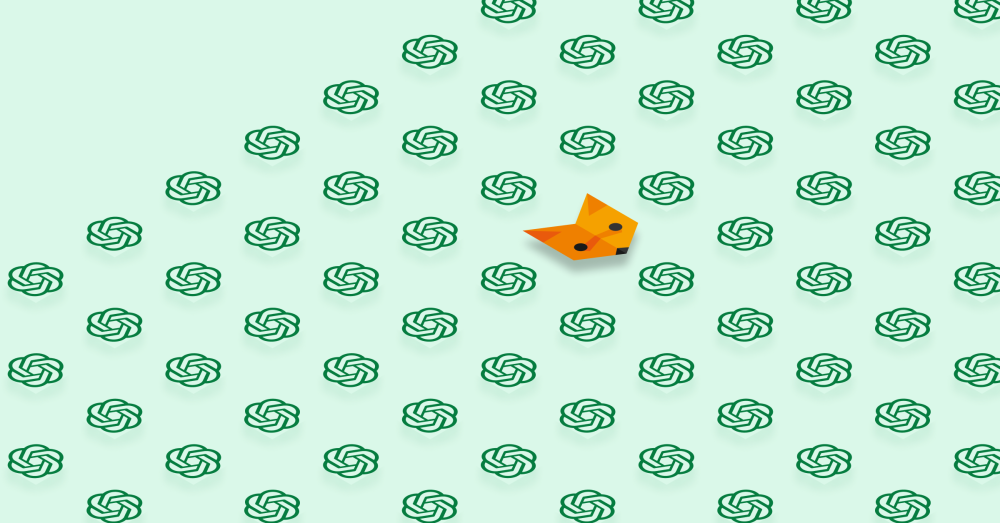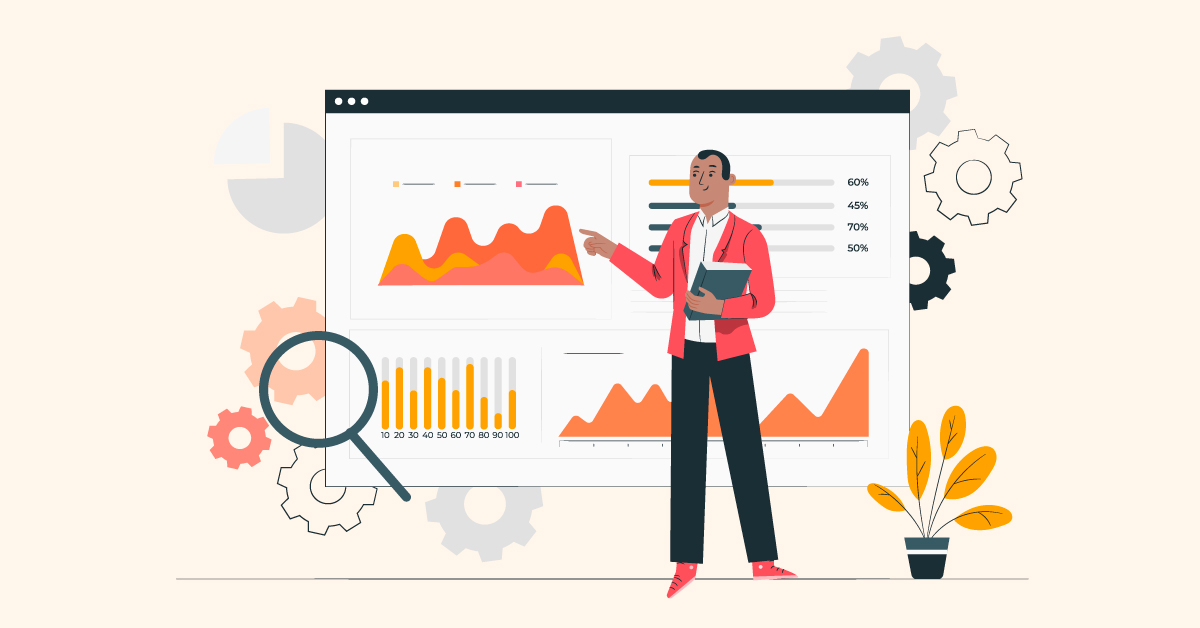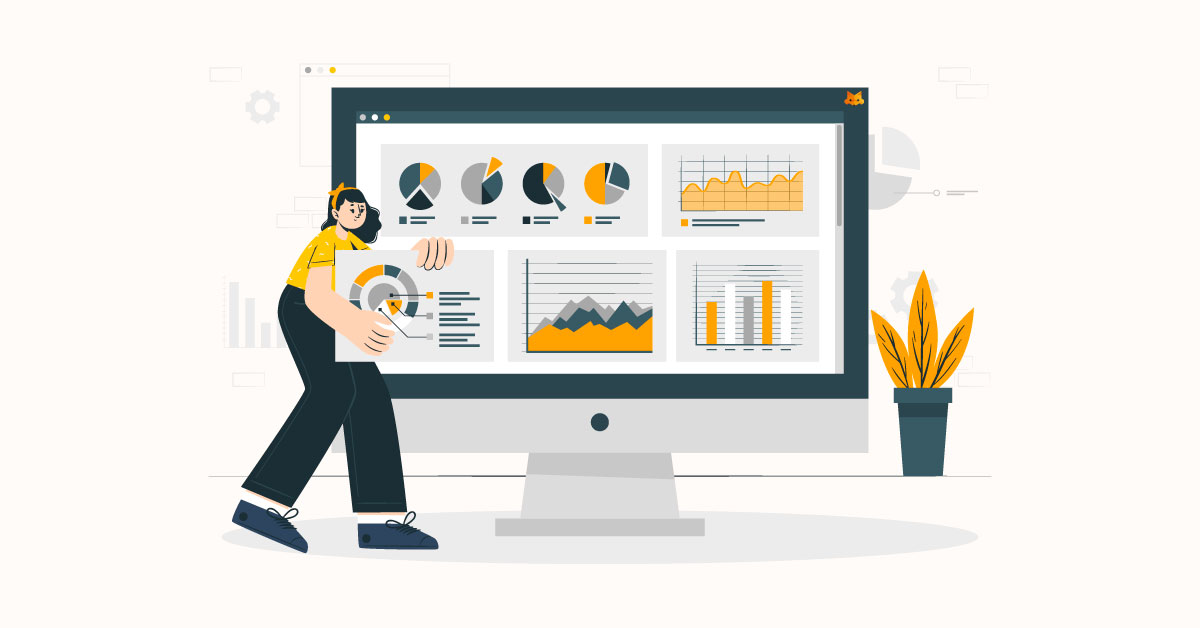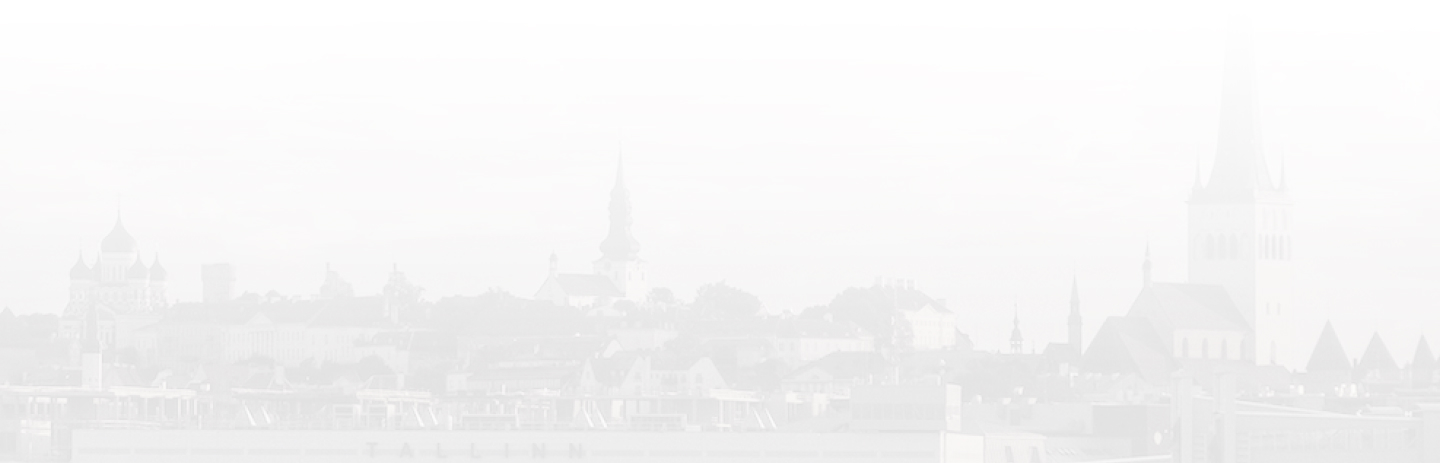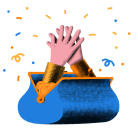Kui kodulehe külastajatest on vaja ülevaadet ning vaadata veebistatistikat nii tagantjärgi kui hetkel, siis Google Analytics on kõige levinum vahend selle jaoks. Priit Kallas Dreamgrow.ee-st räägib, mida sellega teha saab.
Milleks on vaja teada statistikat külastajate kohta?
Põhiliselt on vaja statistikat ja ülevaadet oma veebi külastamisest selleks, et teada, kas veebilehel käiv külastaja teeb seda, mida sa veebiomanikuna ootad ja tahad vi siiski mitte.
Google Analytics on turundaja tööriist, kuid ka kõik veebilehe omanikud saavad nendest andmetest teada, kuidas suunata veebi külastajat nende eesmärkide suunas, milleks koduleht on loodud.
Millised on Google Analyticsi põhinäitajad?
Users (kasutajad) on need inimesed, kes su veebilehel käivad. Üks inimene võib käia samal veebilehel mitu korda. Seda mitut korda nimetatakse sessioonideks.
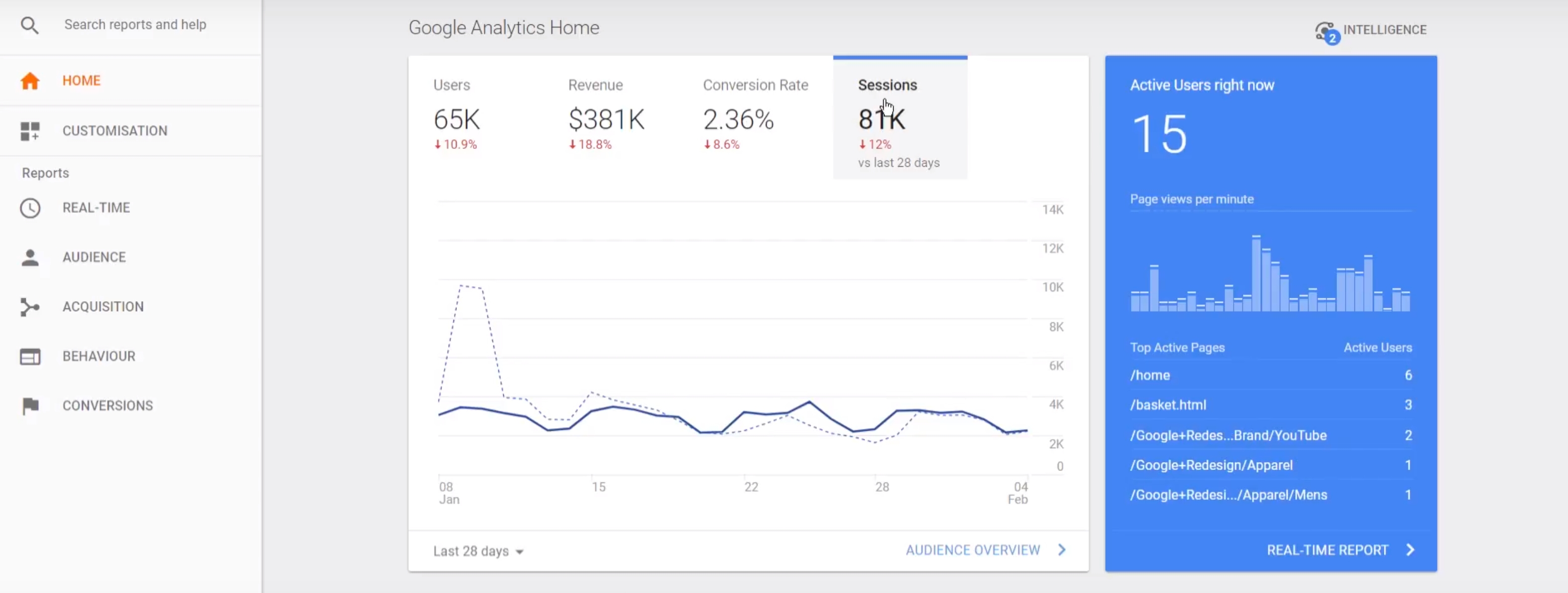
Sessions (sessioonid ehk külastused) on kodulehe külastamiste arv. Kui üks inimene tuleb veebilehele ja lahkub sealt mõne ajast ning tuleb siis samal päeval mõni tund hiljem tagasi, siis on meil statistikas üks kasutaja, aga kaks sessiooni.
Audience on raportiplokk, kus saab ülevaate kasutajatest ja sessioonidest ehk külastustest. Vaikimisi näeb seal põhiandmeid külastajatest ja külastustest. Näed, kui palju on käinud kokku külastajaid, kui paljud neist on uued, kes pole veebilehte kunagi varem külastanud ja siis näed ka sessiooni, mitu korda on kõik külastajad sinu veebilehte külastanud.
Vaadata saab graafikuid veebilehe külastuste kohta nii lähematel kui pikematel perioodidel, seada saab ka ise ajavahemiku, mille kohta graafik kuvatakse.
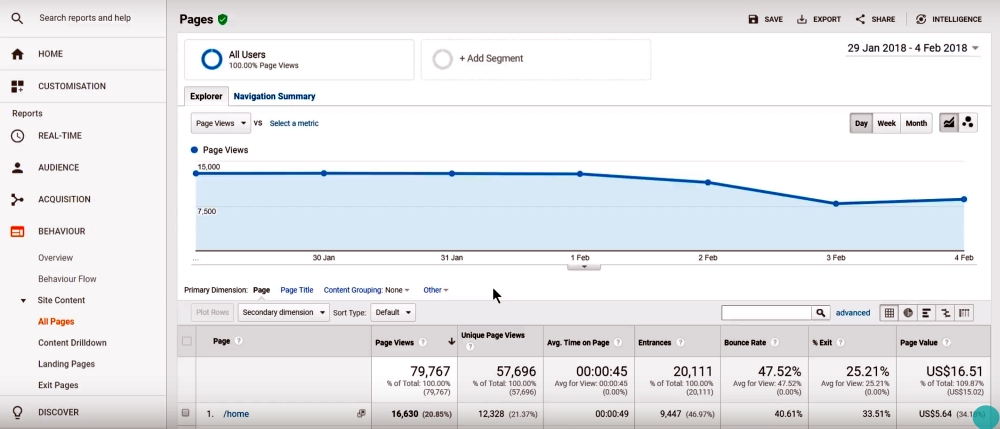
Behavior on raportiplokk, kust näed ära sektsioonis Site Content, milliseid lehekülgi veebis kõige rohkem külastatakse. All Pages paneb nimekirjas järjestusse kõik veebilehed, mida su kodulehel on külastatud.
Avg. Time on Page on lisaks lehtede külastuste arvule ja külastajate arvule veel üks oluline näitaja – see näitab, kui kaua on inimene lehel viibinud.Google Analytics mõõdab aega selle järgi, millal üks leht laeti ja millal järgmine leht laeti – ajana läheb kirja nende kahe laadimise vaheline aeg.
Bounce Rate ehk põrge läheb kirja siis, kui keegi tuleb sinu veebilehele, aga kuhugi teisele lehele edasi ei lähegi. Tulemuseks on protsent kõigist külastajatest, kes vaatab vaid ühele lehele ja lahkub kohe. See ei lähe kodulehel oleva ajana enam kirja, sest pole aega kahe lehekülje vahel.
Acquisitioni raportiplokist saab vaadata kanaleid, kust inimesed kodulehele tulevad. Selle leiab alamploki All Traffic alt. Seal all omakorda on kaks punkti – Source tähendab kanalit, kust tuldi ja Medium ütleb kanali tüübi. Viimasel puhul on näha, kas tuldi näiteks otsimootorist (Organic), teise lehe lingilt (Referral), Google Adwordsist (CPC) või mujalt. Siit näeb kohe ära, millised on kõige olulisemad kanalid, mis toovad külastajaid.
Goals on raportiplokk, kust näeb, kas kodulehele tulnud külastajad ka soovitud tulemusi toovad. See on spetsiifiliselt tähistatud külastaja tegevus: näiteks müükide arv e-poes, „tehing sooritatud“, kasutajaks registreerujad jne.
Paneme koodi lehele
Kuidas luua Google Analyticsi konto?
Konto loomine algab mõistagi sellest, et tuleb minna teenuse veebilehele, milleks on google.com/analytics. Kasutajakontot seal eraldi looma ei pea, vaja on mõnda olemasolevat Google´iga seotud kontot.
Google´i statistikat saab külge panna nii oma mobiili-äpile kui veebilehele. Siin on seekord juttu veebilehest.
Kui veebilehe kohta on kogu vajalik info sisestatud (selleks avaneb vastav veebivorm), on oluline ka mõned valikukastid ära märkida. Näiteks võiks lubada tehnilise toe ligipääsu oma Google Analyticsi kontole.
Seejärel vajuta tähtsat nuppu – „Get Tracking ID“. See annab vajaliku ID, millega saab siduda kõigi oma veebide analüütika. Selle ühe konto alla võib panna väga palju erinevaid veebilehti.
Näitena kasutame üht Veebimajutuses loodud Wordpressi lehte.
Mismoodi vajalik kood oma kodulehele lisada?
Wordpress on üks levinuimaid sisuhaldussüsteeme, seega on mõistlik näitena kasutada kõigepealt just seda.
Kuid ka kõigi teiste levinud sisuhalduste jaoks on olemas tasuta lisad, mis lubavad lihtsalt kõigile veebi lehekülgedele vajaliku koodi külge panna.
GA Google Analytics on see vajalik plugin, mille nüüd näitena kodulehele lisame (paremal ülal).
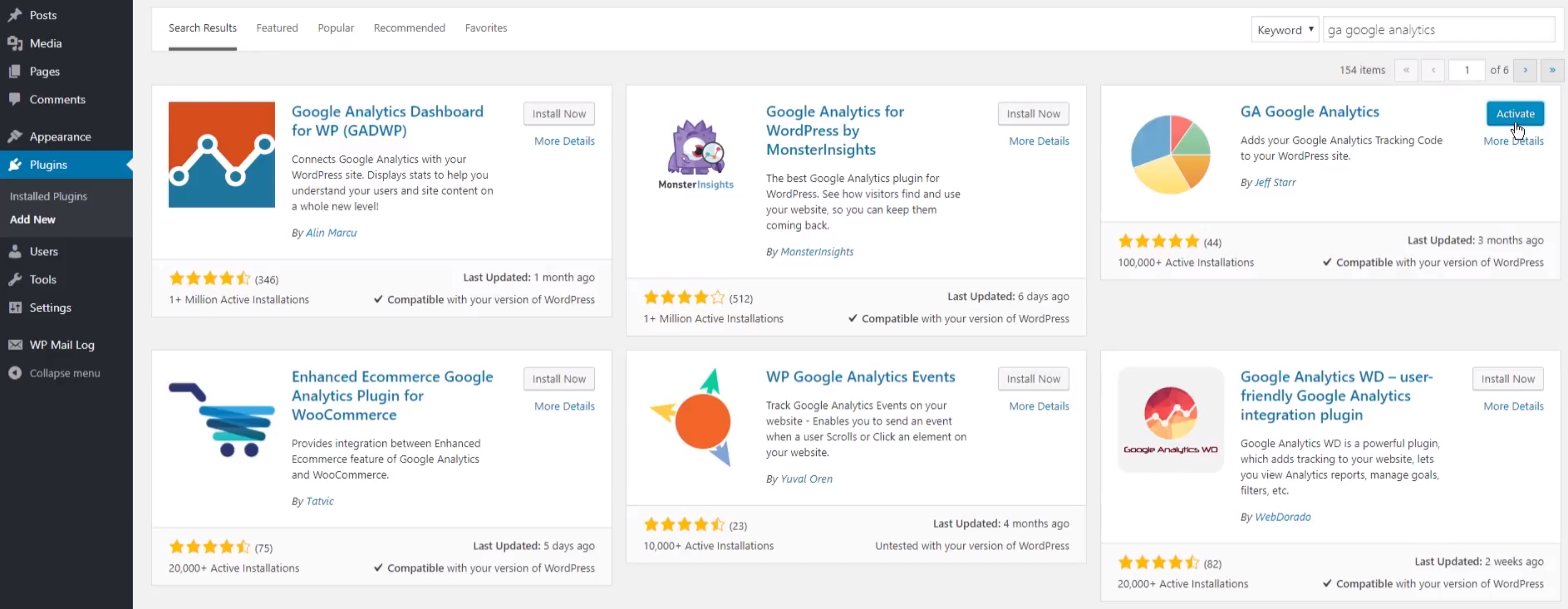
Kui plugin on aktiveeritud, saab valida seaded (Settings) ja sealt alt Plugin Settings ning kõige olulisem on seejärel sisestada oma GA Property ID – seesama, mis Google Analyticsi lehel algas tähtedega „UA“.
Siis teeme selle aktiivseks ja valime „Universal Analytics“, mis tagab, et meil on alati kõige viimane uusim kood.
Koodi võib panna iga lehekülje päisesse või jalusesse. Kiiruse optimeerimiseks võib lisada selle jalusesse, kuid vaikimisi on kood iga lehe päises.
Administreerimise lehed võib vastava linnukese märkimisega statistikast välja jätta, sest väiksemate lehtede liikluse ajab see juba segi, kui ise kogu aeg kodulehel administraatorina käid.
Kas midagi on juba juhtunud?
Kui Wordpressi plugin on seadistatud, saab tagasi minna Google Analyticsi lehele brauseri teises aknas ja vaadata, kas midagi on juba muutunud.
Võtame ette Real Time View, mis näitabki, mis just praegu kodulehel toimub.
Kui seal otsevaates ilutseb statistikas ümmargune null, pole probleemi – kui me just ise kodulehele läksime, siis administraatoreid me tahtsimegi mitte arvestada.
Logime välja ja vaatame, mis siis juhtub.
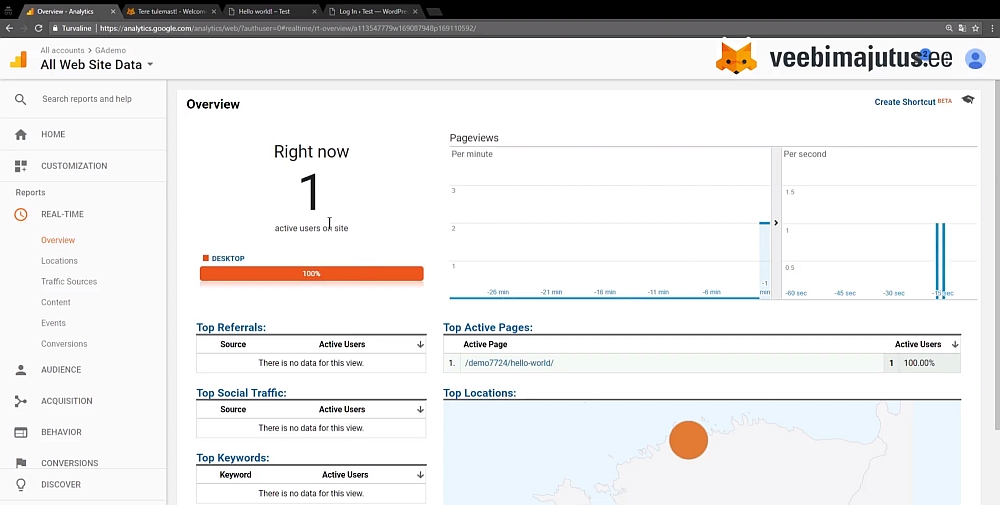
Nagu näha, tekkiski esimene külastaja. Seega kõik toimib. Nüüd on meil olemas Google Analyticsi konto, mis kodulehe külastajate statistikat koostab.
Paneme eesmärgid ehk Goals'id paika
Goal ehk siht või eesmärk, kuhu tahad jõuda annab teada, millised külastajad kodulehel on valmis tehingut sooritama ja samuti annab see palju infot selle kohta, mis tegelikult sinu ettevõtte turunduses töötab ja mis mitte – millistest kanalitest jõutakse tehinguteni ja millistest mitte.
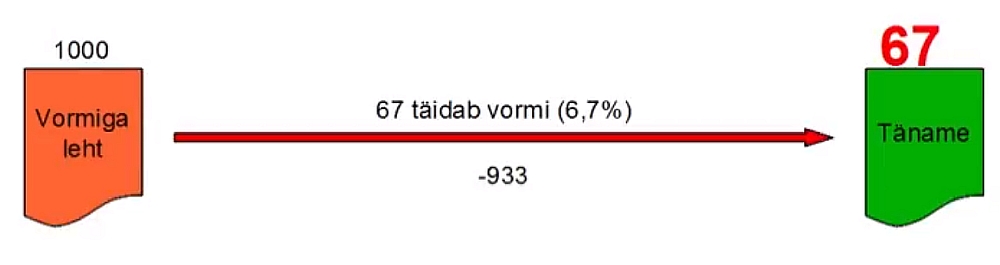
Teeme näidislehe, kus on veebovormis ainult üks väli, millele saab sisestada e-posti. Eesmärk on lihtne: koguda võimalikult palju külastajaid, kes sisestavad oma e-posti aadressi.
Kui veebivorm on täidetud ja saadetud, peaks inimene jõudma „Täname!“ lehele. Kõige lihtsam Goal ongi selle lehe külastuste mõõtmine.
Sellele lehele jõudnute puhul on teada, millisest kanalist nad on sinna jõudnud ja näiteks ka seda, milline reklaam on tulemuslikum.
Kuidas Goali administraatori vaates seadistada?
Administraatori vaates kolmas tulp ehk View Settings on see, mis peidab endas ka Goal´i osa.
Vajutame New Goal ja siis sellele nime, tüübi (meie näites Destination ehk sihtkoht) ja siis küsib Google selle lehe aadressi. Edasi võib sisestada ka ühe tehingu väärtuse.
Kui tehninguni jõudmiseks on mitmeid samme, näiteks mitu vormi sisestamist, siis saab järgmisena need etapid ka kõik kirja panna. Seda nimetatakse Funnel´iks. Tavalisel kontaktivormil, nagu meie näites, seda vaja ei lähe.
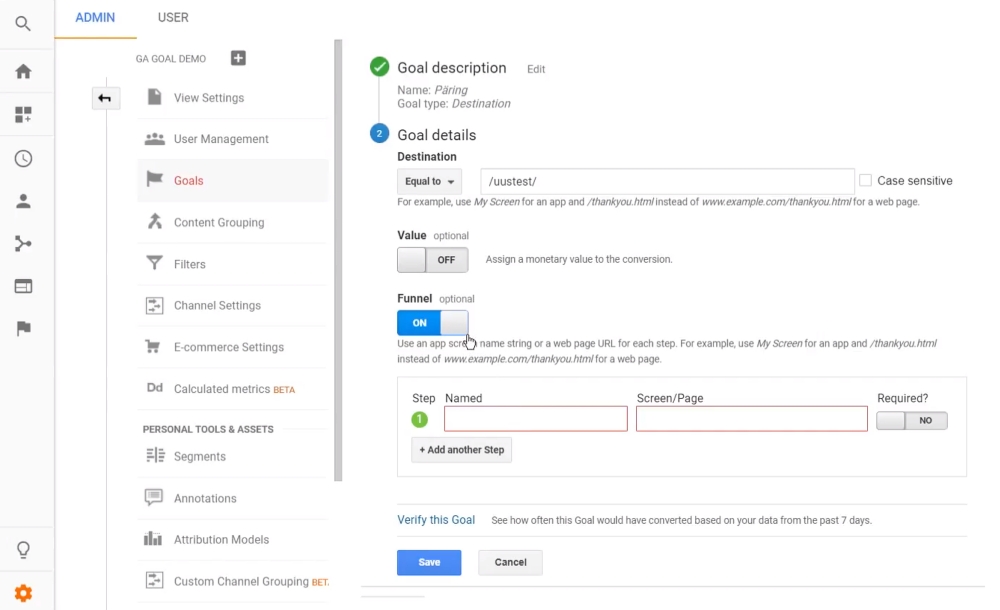
Kui Goal ehk siht on seatud, saab seda sisse-välja lülitada.
Kuidas kontrollida, kas see töötab?
Selleks, et teada saada, kas Goal töötab, tuleb minna tagasi Real Time vaatesse ja vaadata, kas midagi juhtub, kui eesmärgi täidame.
Alajaotuse Conversions all näeme, kas päringuid on tulnud. Katseks täidame vormi ja siis peakski see nähtav olema.
Veel võimalusi eesmärke mõõta
Alati ei pea eesmärk lõppema „Täname!“ lehega, kuigi see leht on turunduslikult väga väärtuslik.
Arendaja abiga saab ka muid asju seadistada, näiteks „Saada!“ nupule vajutamist, kuid siis on arendaja abi juba vaja.
Kui sa kasutad Google Analyticsit, aga Goalsid pole seadistatud, siis ei kasuta sa seda päris õigesti. Tee oma kontol Goalsid ära.
Kuidas näha SEO tulemusi?
Tööriist, mida selleks vaja läheb, kannab nime Google Search Console. Kuid enne pöördume tagasi Google Analyticsisse ja alustame sealt seadistamist.
Sealt leiame me vasaklut menüüst valiku Acquisition, kus alammenüüs peitubki valik Search Console. Alamlõigus Queries on raport, mis näitabki, milliste sõnadega sa Google´i otsingus kõige enam välja tuled.
Tulemused näitavad, milliste sisestatud otsingusõnadega on lõpuks jõutud sinu veebilehele.
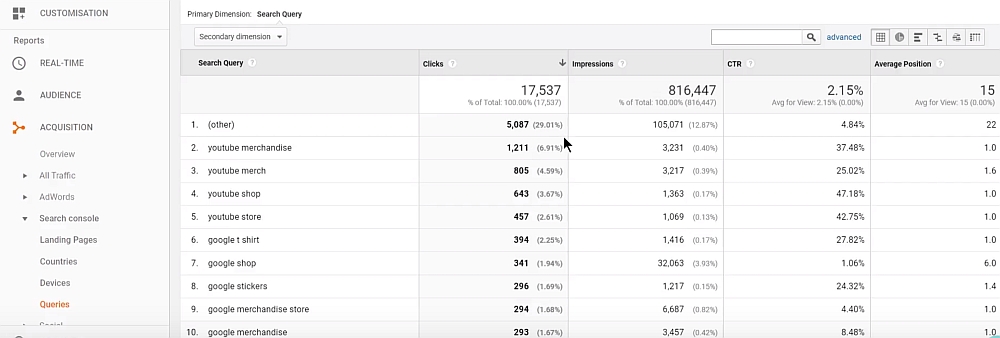
Impressions siin tabelis näitab, kui mitu korda see veebileht on otsingus ekraanil olnud.
Clicks aga näitab, kui palju klikke on selle veebilehe link otsingutulemustes saanud.
CTR ehk klikkimise protsent tuleb välja neist kahest eelmisest numbrist – mitu protsenti tulemuste nägijatest ekraanil sellele lingile on klikkinud.
Average Position aga ütleb, mitmes otsingutulemustes sinu koduleht keskmiselt on olnud selle märksõnaga otsides.
Kuidas aga see statistika oma veebile külge saada? Selleks tuleb veebileht kõigepealt Search Console´iga ära ühendada.
Alustuseks tuleb vajutada nuppu Set Up Search Console Data Sharing.
Nüüd järgneb üsna pikk protsess, mille võiks ülaloleva video järgi kaasa teha ka oma kontol.
Lisa „Add Site to Search Console“ nupust oma veebiaadress, siis tuleb tõestada, et oled saidi omanik. Kui veebileht on juba Google Analyticsiga seotud, siis valik on lihtne ja midagi täiendavalt tõestama ei peagi.
Alguses pole Search Console´is mingeid andmeid, kuid need hakkavad kohe tekkima, kui kasutajad sinu lehele otsingu kaudu satuvad.
Siin hakkad edaspidi nägema ka kõike seda, mida Google arvab sinu veebist: tehnilised vead, kiirus, indekseerimine, kui palju ja millisel positsioonil otsingus välja tuled.
Google Analyticsi ja Search Console´i kokkusidumine
Kui oled Google Analyticsi ja Search Console´i kokku sidunud, siis on Google Analyticsi Acquisitioni sektsioonis näha ka Search Console.Selle all on erinevaid raporteid, millest olulisemad on Landing Pages, kust on näha, millised lehed Google´is välja tulevad ning Queries, mis näitab, mis märksõnadega ja millisel positsioonil sa Google´i otsingus oled. See info on väga oluline, et oma kodulehte Google´i otsingu jaoks optimeerida.
Kuidas oma veebilehte optimeerida?
Tee lahti sealsamas Query tabeli päises filter ning ütle, et Google näitaks vaid lehti, mille keskmine positsioon otsingutulemustes on suurem kui 5 ja teisest küljest lehti, mille positsioon on vähem kui 10.
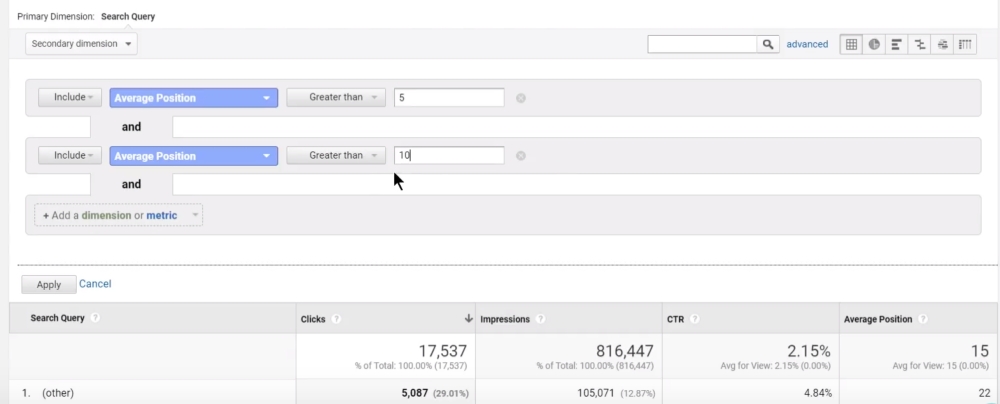
Nüüd näeme ainult neid lehti, mis jõuavad Google´i otsingu esimese lehe teise poolde. Neid lehti optimeerides saavutad kiireid võite.
Kui tõused positsioonilt 7 positsioonile 4, võib külastuste arv lausa mitmekordistuda. Kui aga saad positsioonilt 70 positsioonile 40, siis nii kaugel taga olevat lehte ei märka endiselt keegi ja ei juhtu mitte midagi.
Ise saab loomulikult ka kontrollida, milline leht Google´i otsingu esimese lehe teises pooles välja tuleb.
See on üks kiiremaid meetodeid, kuidas oma kodulehte optimeerida.
Kust tullakse ja kuhu minnakse sinu kodulehelt?
Kõige olulisem Google Analyticsi raport on Source and Medium. Sellest viiendas osas räägimegi.
Lühidalt on see raport hea selleks, et teada saada, millised kanalid toovad sulle kasu ja millised mitte.
Sources and Medium raport asub sektsioonis Aquisition, kus oleme juba eelmistes osades käinud. Sealt vali All Traffic ehk kogu veebiliiklus, edasi Source/Medium.
See on oluline tabel, sest sealt näeb, kust saabuvad külastajad sinu veebilehele.
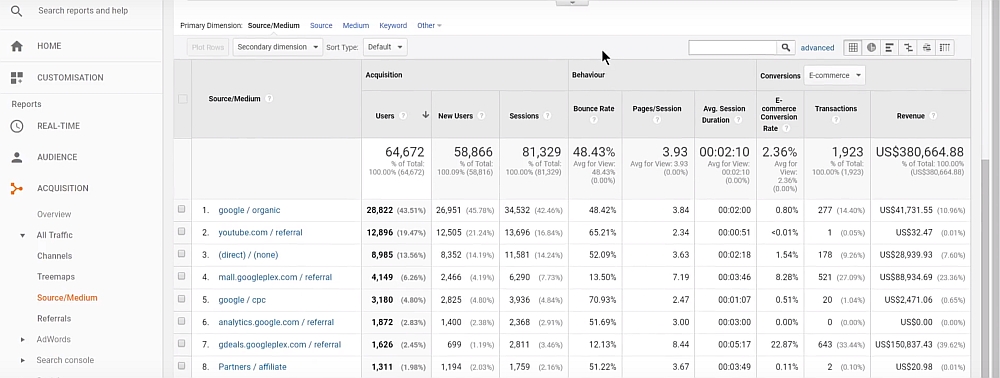
Sealt näeme, et peamine külastajate arv tuleb sellisest kohast nagu Google / Organic. Mida see tähendab?
See on Google´i enda otsing, kust tuleb lehele 43% kõigist külastajatest. Näeme, et e-poe tehinguid on teinud need inimesed meie näites 277 korda ja toonud sissetulekuid 41 tuhat dollarit.
Viies rida tabelis on nimega Google CPC. See tähendab Google Adwordsi ehk reklaami Google´i otsingus. Selle kaudu on lehele tulnud meie näites natuke alla viie protsendi inimestest ja on toonud paarkümmend tehingut. See on 1% kõigist tehingutest ja on sisse toonud vaid 2500 dollarit.
Nüüd saab võrrelda, kas see raha, mis me Adwordsis kulutasime, väärib seda tulemust?
Kõige olulisem siin ongi nüüd vaadata, milline kanal toob tehinguid ja milline mitte.
Nii saab võrrelda kõiki oma kanaleid – Google´i otsingut, Adwordsi, sotsiaalmeediat jne. Kuid rahaliselt saab ülevaate alles siis, kui oled oma eesmärgid enne Google Analyticsis ära seadistanud. Kui ei ole, on tabeli viimastes lahtrites rahasummade asemel nullid ja kasutad Google Analyticsit valesti. Nii lihtne see ongi – kas kasutad seda õigesti või valesti.
Tabeli esimese veerus on keskkonna keskmised tulemused. Näiteks saame teada, et keskmiselt 2,46% inimestest teevad tehingu, kes on kodulehte külastanud.
Nüüd saame vaadata, millised kanalid on keskmisest kõrgemal või madalamal.
Source/Medium raportit võiks nüüd tehingute arvu järgi sortida, siis saame kõige olulisemad kanalid ettepoole.